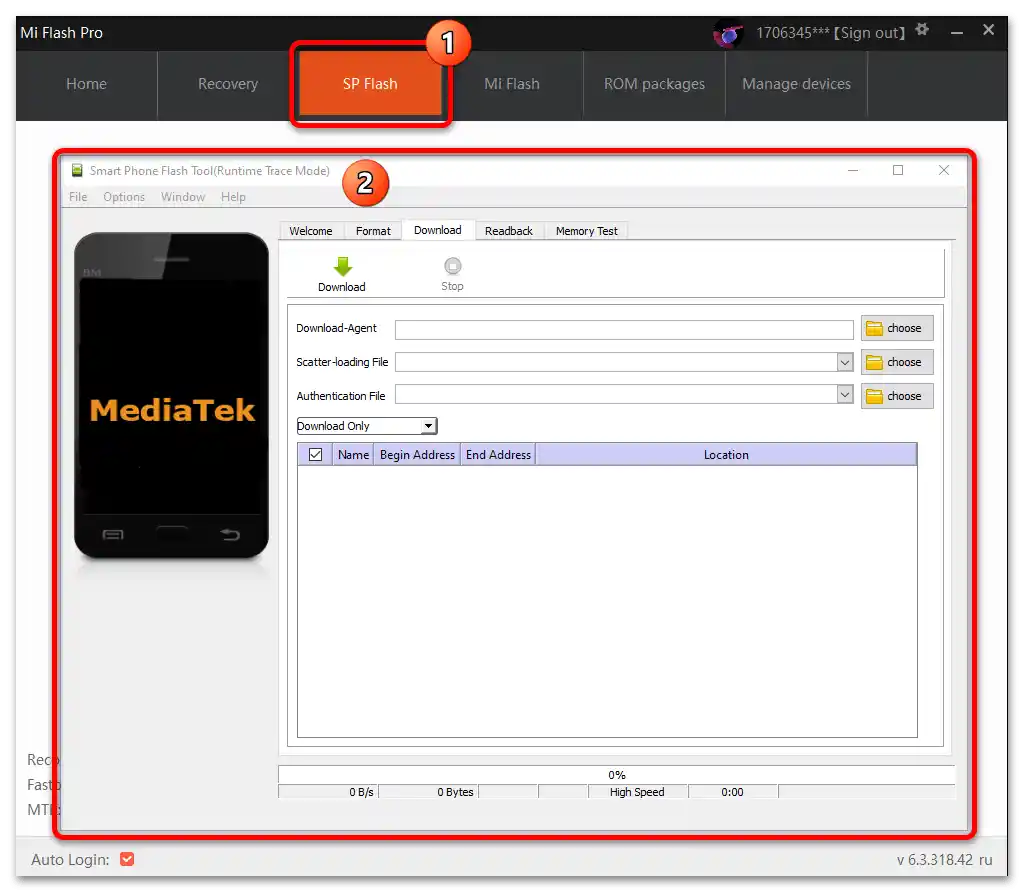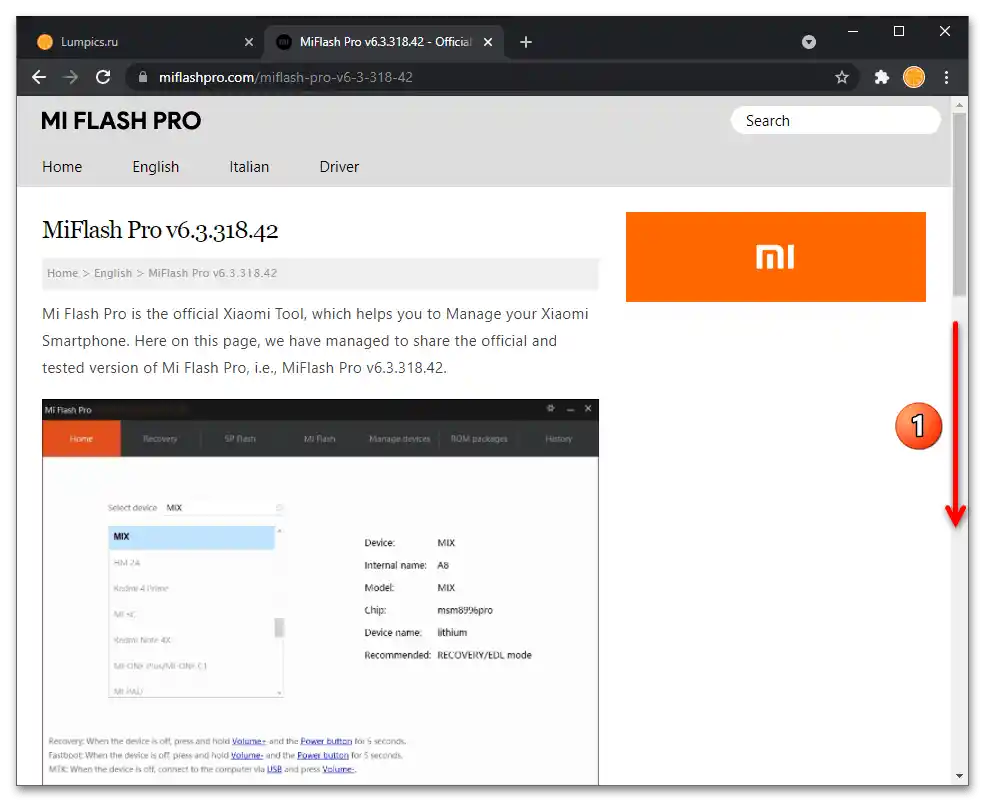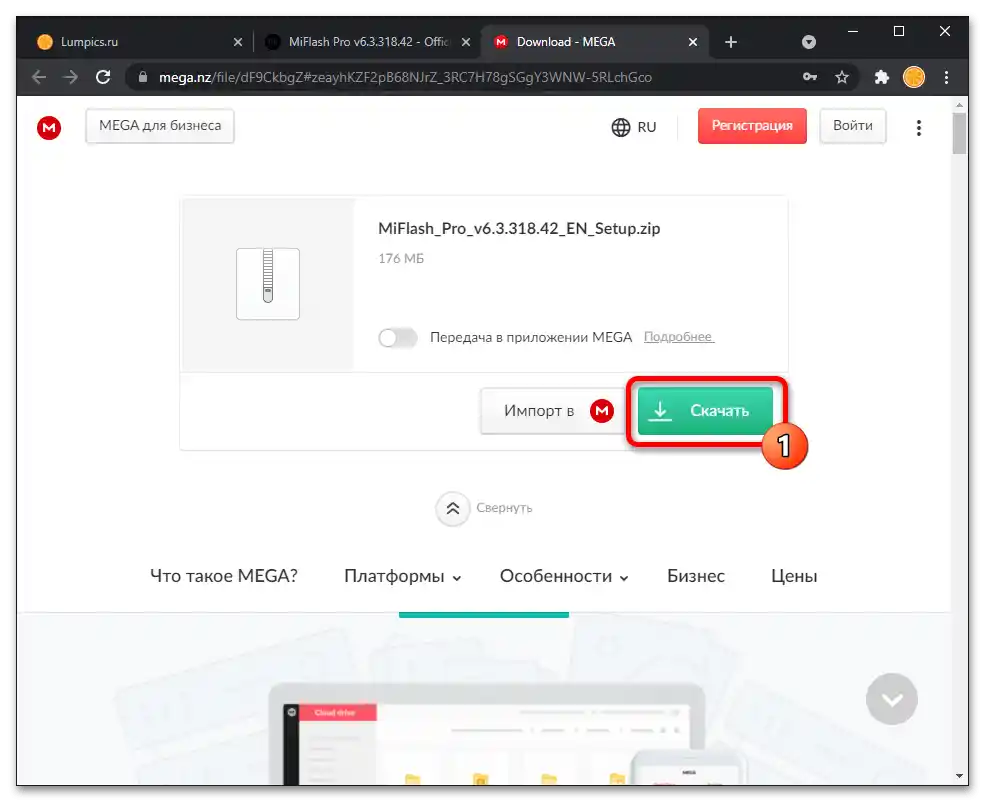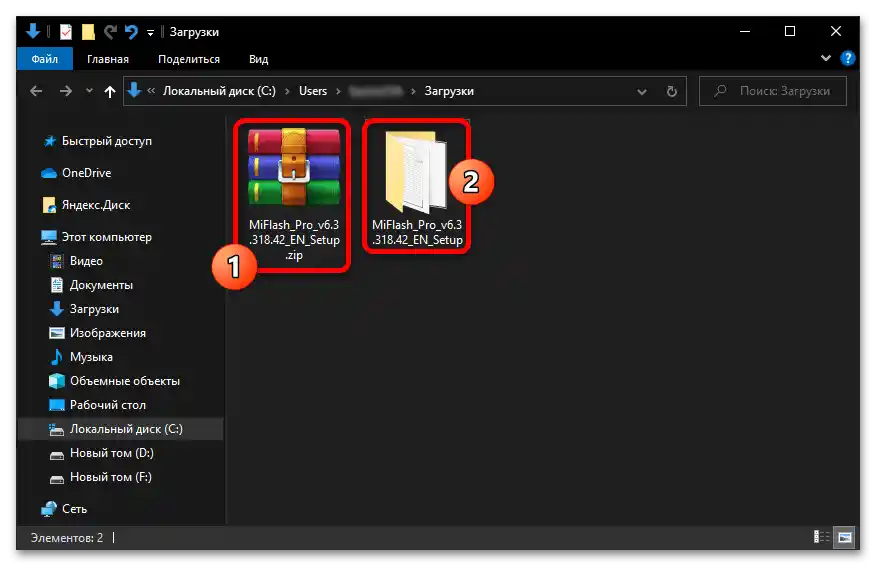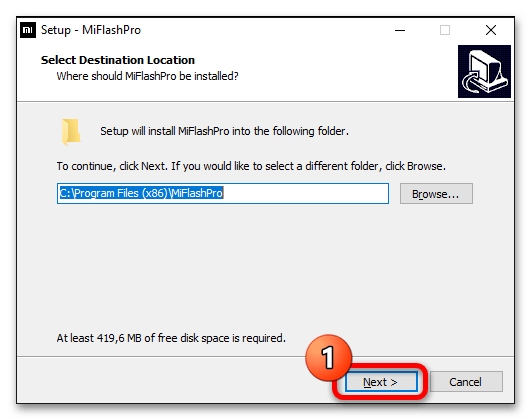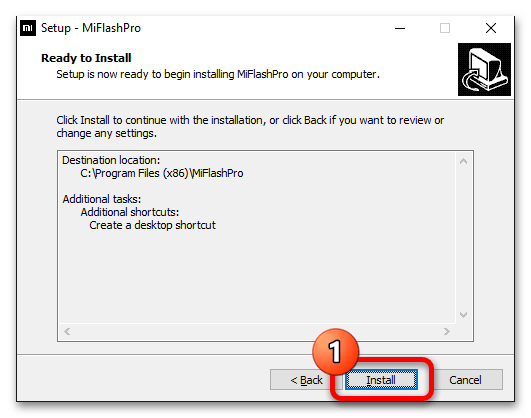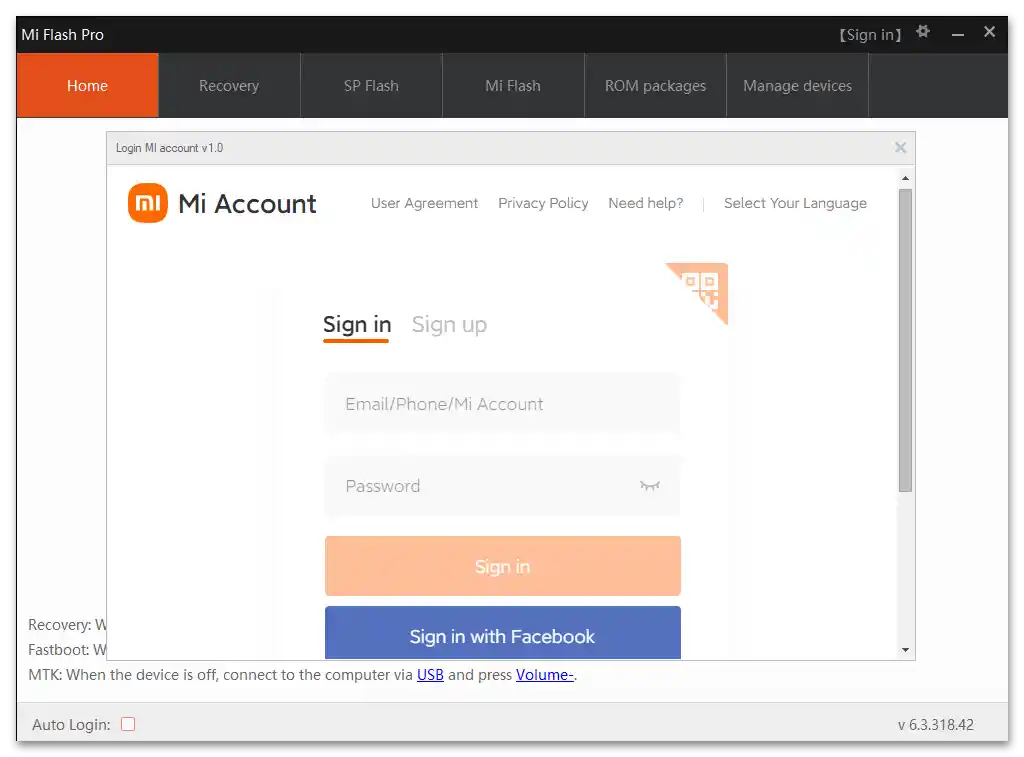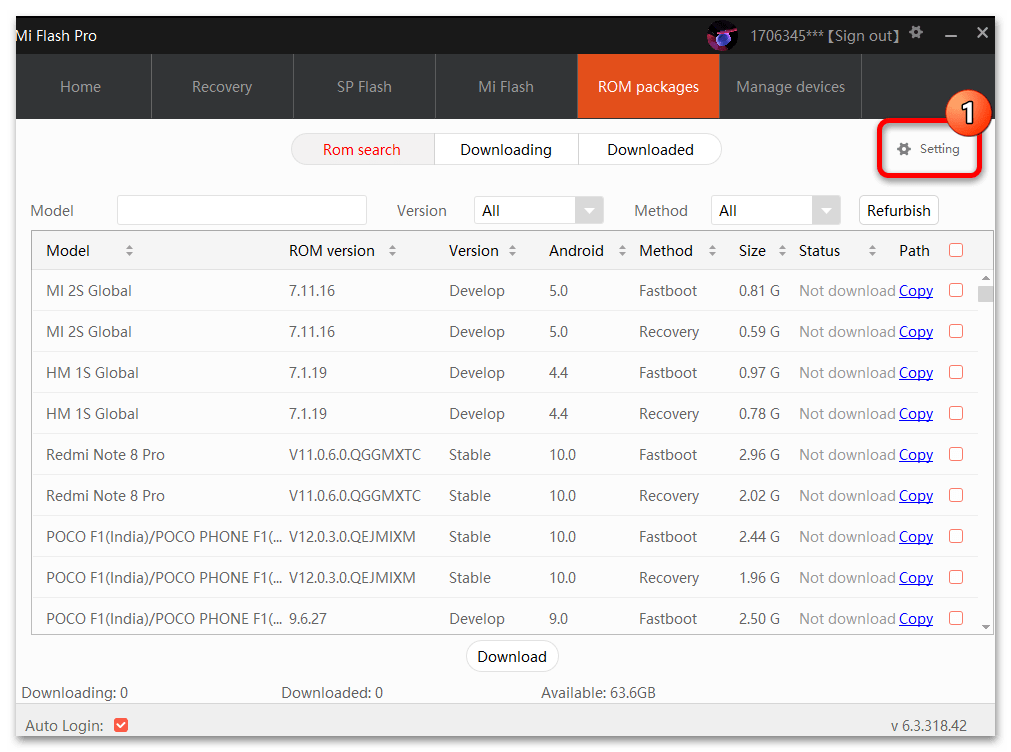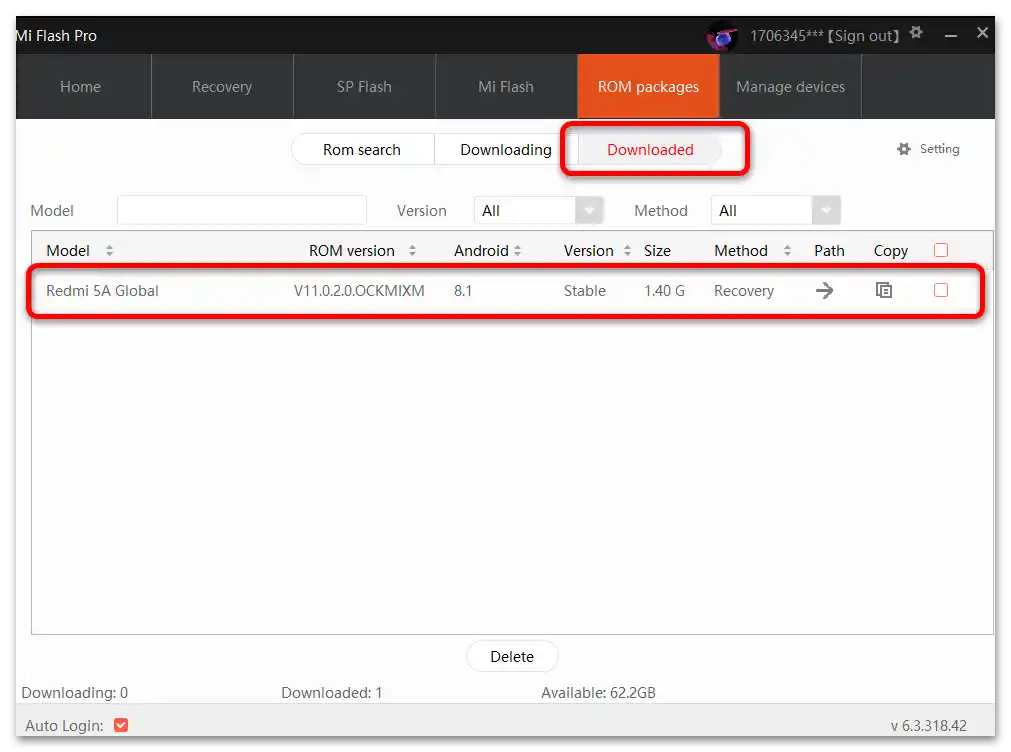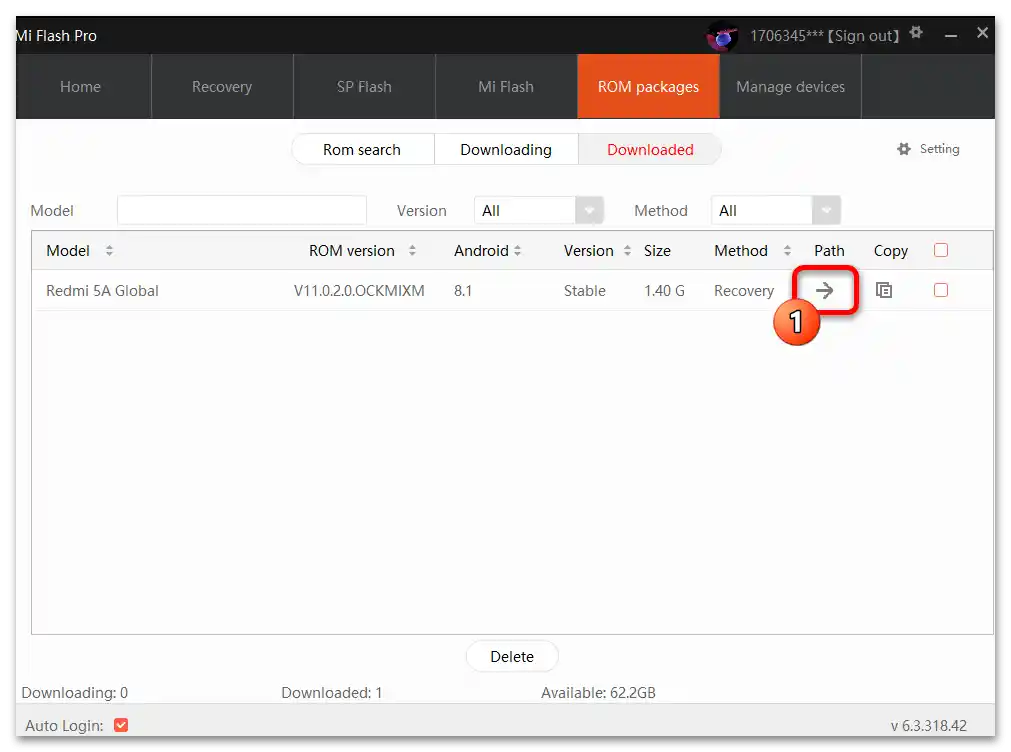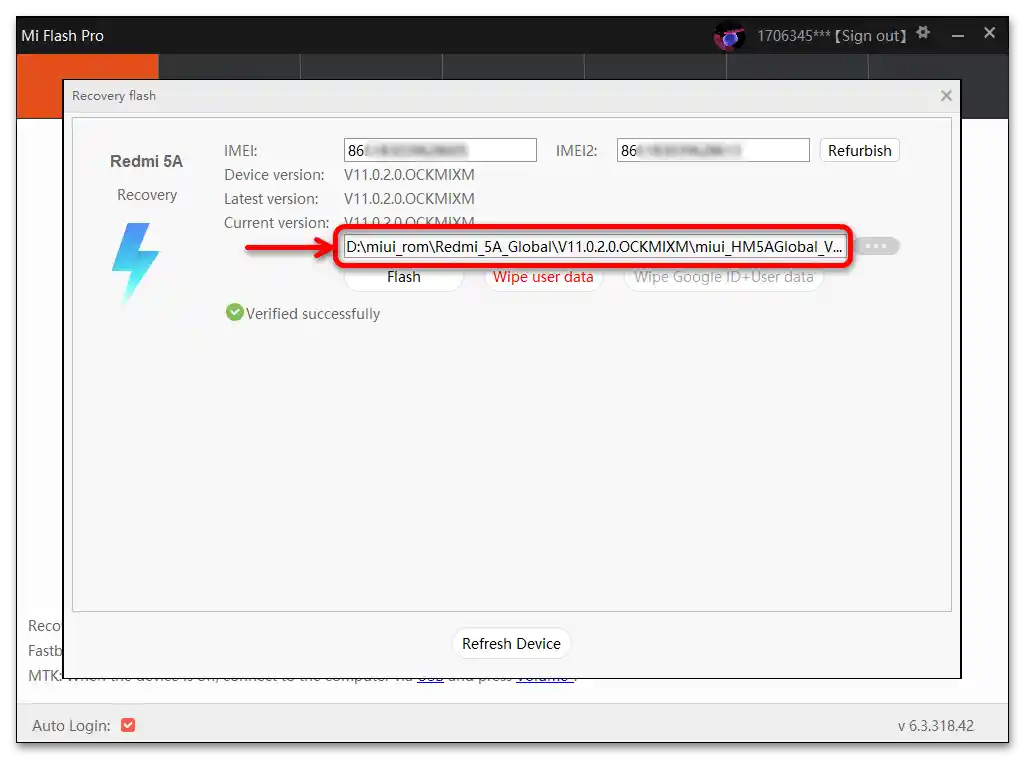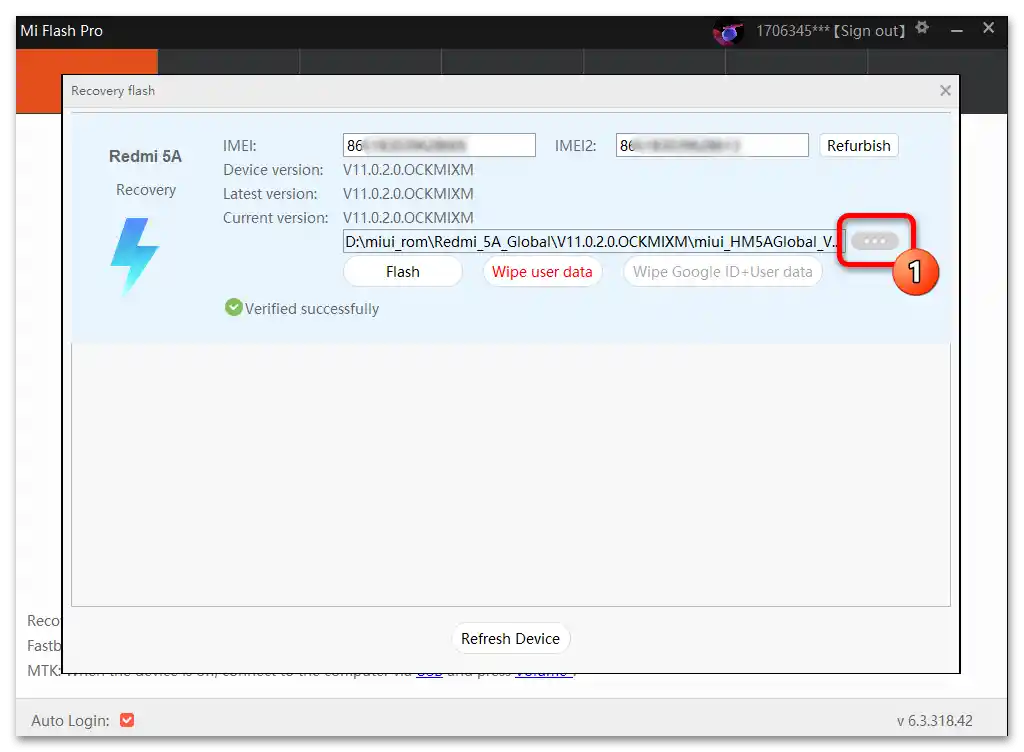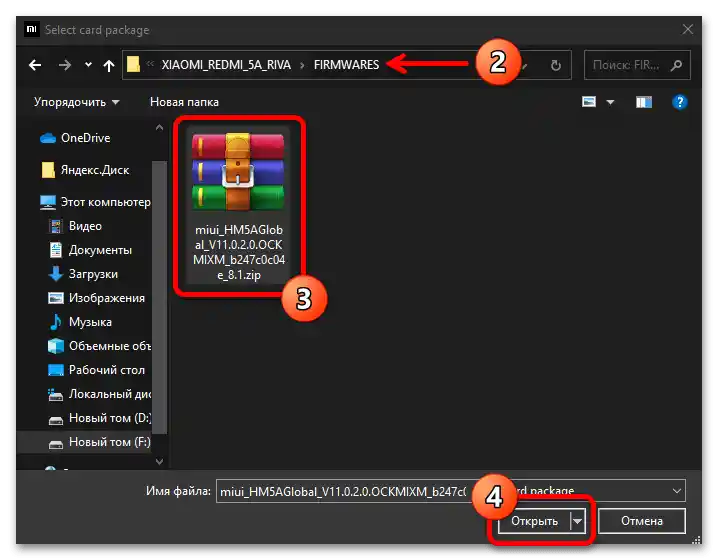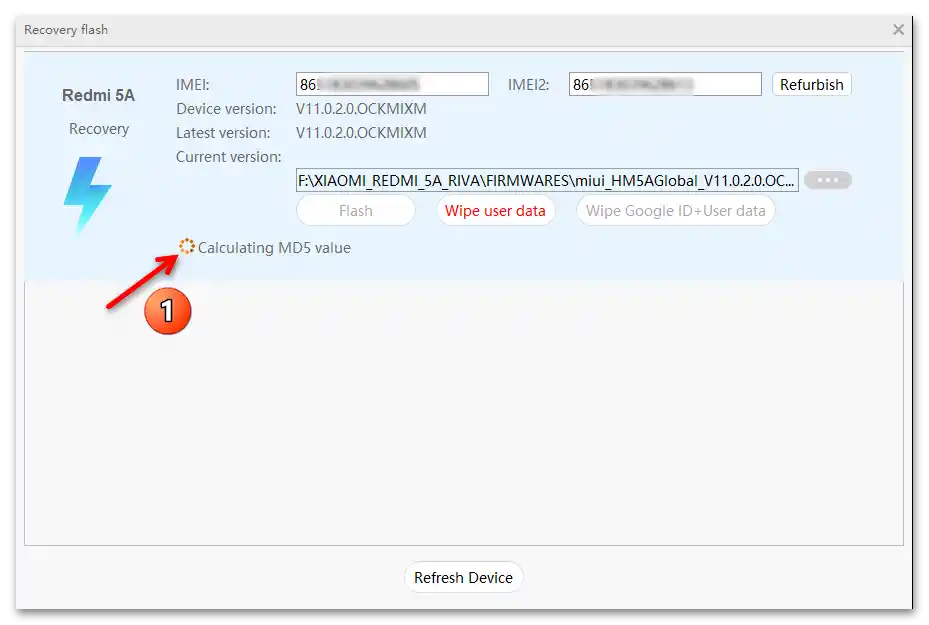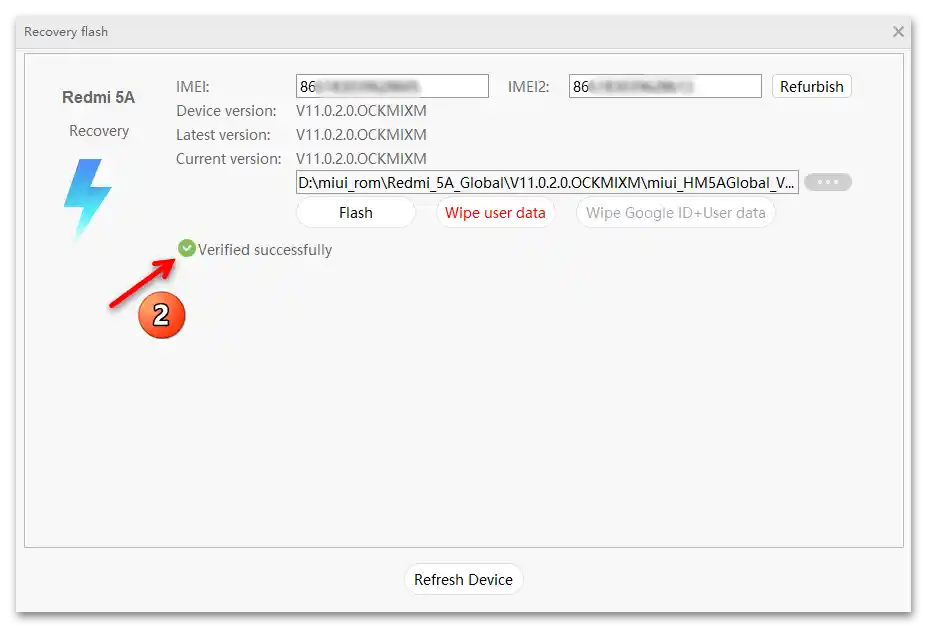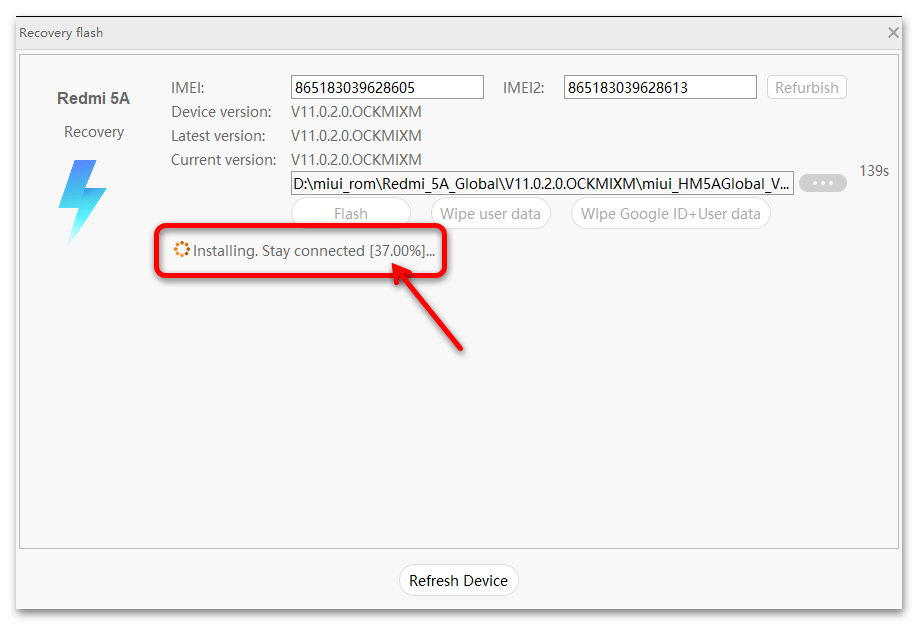Sadržaj:
Program razmatran u članku nije opremljen sredstvima za pravljenje rezervnih kopija korisničkih podataka koji se nalaze na Xiaomi pametnom telefonu ili tabletu! Stoga, pre nego što pređete na njegovo korišćenje, toplo se preporučuje da se pobrinete za pravljenje rezervnih kopija navedenih podataka pomoću drugih dostupnih alata u vašoj situaciji!
Više informacija: Pravljenje rezervnih kopija podataka na Xiaomi pametnim telefonima
Priprema MiFlash PRO za rad
Softverski paket za flešovanje mobilnih uređaja Xiaomi MiFlash PRO ne zahteva posebnu pripremu ili složeno konfigurisanje za efikasnu upotrebu, potrebno je samo preuzeti i instalirati softver na računar, a zatim se prijaviti putem MI ekosistema naloga.
- Kada pređete na link iz članka o programu na našoj veb stranici, kliknite u prvom bloku (označenom "NEW") sa nazivom programa i verzijom.
- Pomaknite se do prikazivanja dela sa dugmadi "Mirror" na otvorenoj veb stranici.
![Флешовање Xiaomi преко MiFlash PRO 03]()
Izaberite bilo koji fajl servis sa kojeg će se dalje preuzimati distribucija programa, i kliknite na element sa njegovim imenom.
- Kliknite "Preuzmi" ("Download"),
![Флешовање Xiaomi преко MiFlash PRO 05]()
zatim sačuvajte arhivu sa instalaterom MiFlash PRO na disku računara.
- Pređite u direktorijum gde ste preuzeli zip paket, i raspakujte ga.
![Флешовање Xiaomi преко MiFlash PRO 12]()
Dalje se prebacite u folder koji je nastao nakon raspakivanja arhiva i otvorite datoteku MiFlash_Pro_vX.X.XXX.X_EN_Setup.exe.
- Kliknite "Next" u prvom prozoru čarobnjaka za instalaciju softvera,
![Флешовање Xiaomi преко MiFlash PRO 16]()
zatim nastavite tako što ćete označiti opciju "Create a desktop shortcut".
- Pritisnite "Install"
![Флешовање Xiaomi преко MiFlash PRO 21]()
i sačekajte dok se komponente programa ne kopiraju u njegov folder na disku računara.
- Ne skidajući oznaku sa opcije "Launch MiFlashPro", kliknite "Finish" u poslednjem prozoru instalatora.
- Po završetku instalacije, MiFlash PRO će se automatski pokrenuti,
![Флешовање Xiaomi преко MiFlash PRO 28]()
a kasnije ćete moći da pokrenete alat za flešovanje putem ikone koja se pojavila na radnoj površini Windows-a, kao i iz glavnog menija operativnog sistema.
- U odgovarajuća polja prikazana pri prvom pokretanju MiFlash PRO prozora unesite korisničko ime i lozinku za Mi nalog, kliknite "Sign in". U suštini, potrebno je da se autorizujete u programu putem naloga ekosistema proizvođača, na koji je kasnije povezan flešovani Xiaomi pametni telefon, ali kada to nije moguće, dozvoljeno je koristiti bilo koji, uključujući i nedavno kreirani, nalog.
- Da biste izbegli potrebu za autorizacijom u flešeru svaki put kada ga otvorite, nakon što se prijavite, označite opciju u donjem levom uglu prozora "Auto Login".
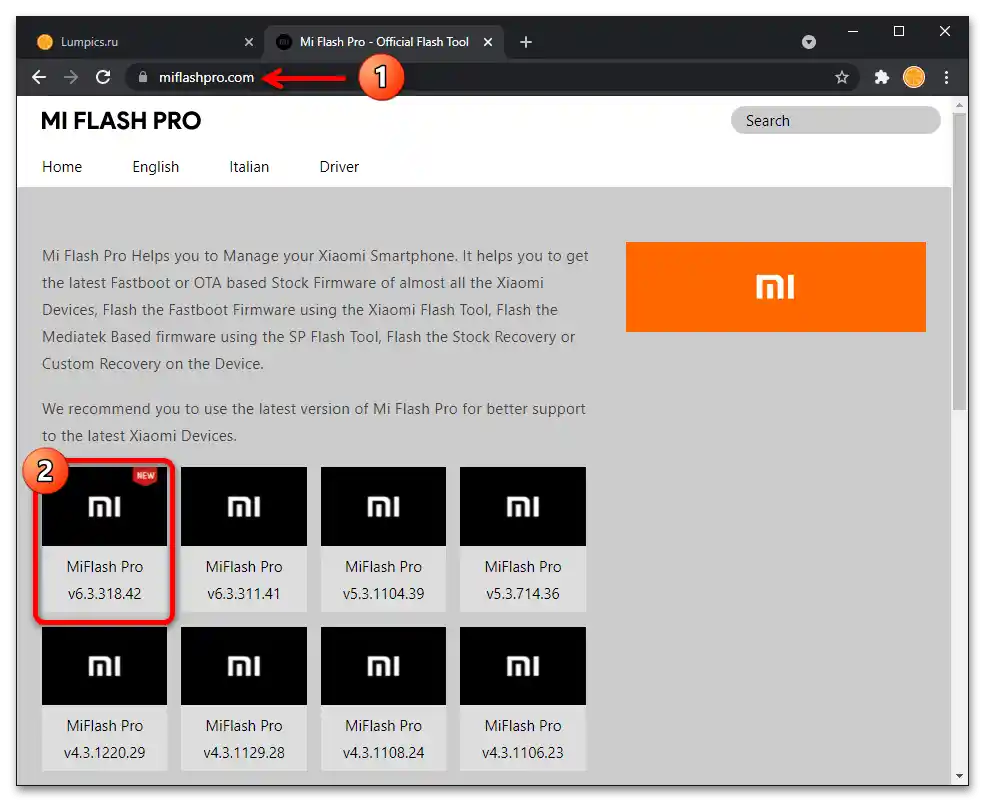
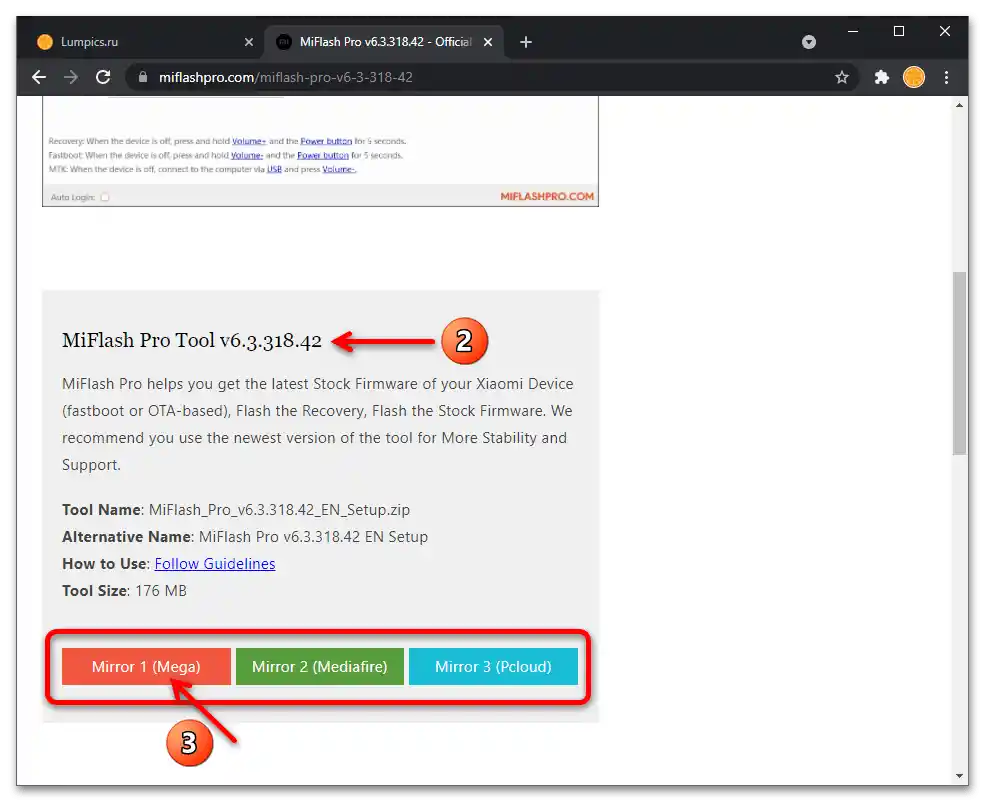
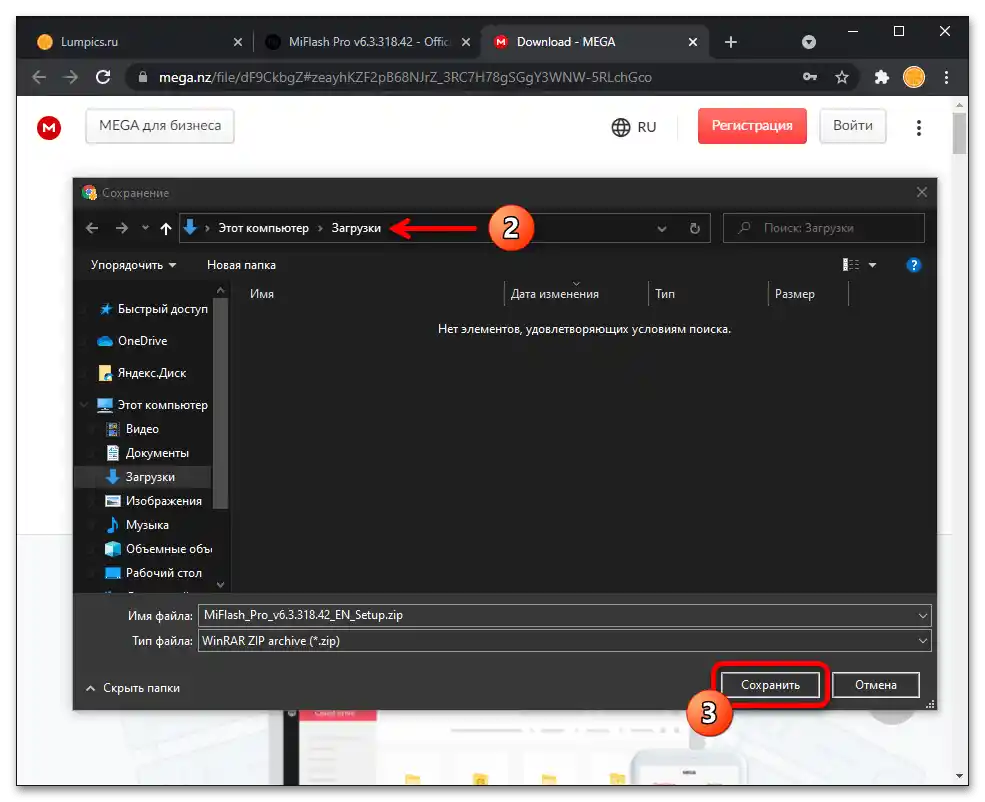
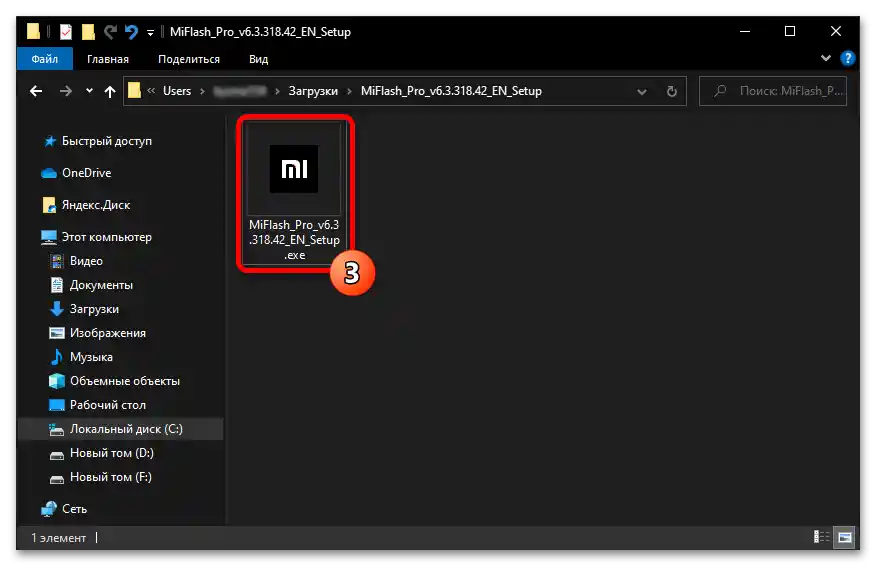
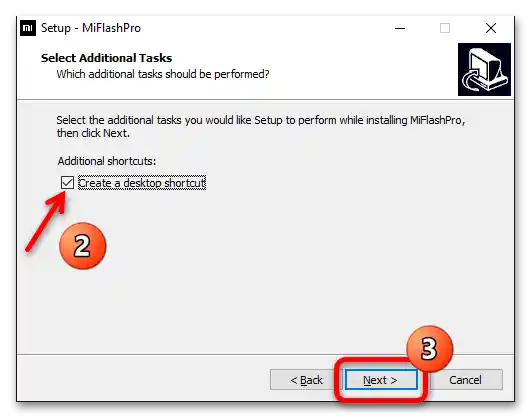
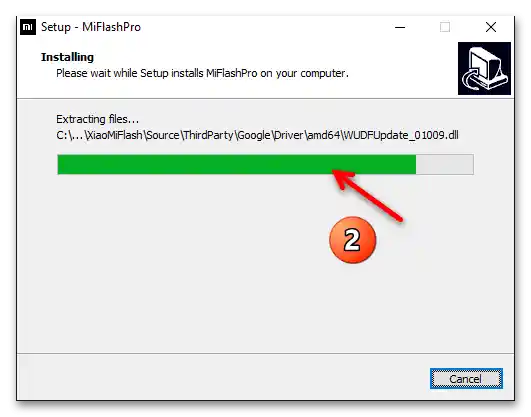
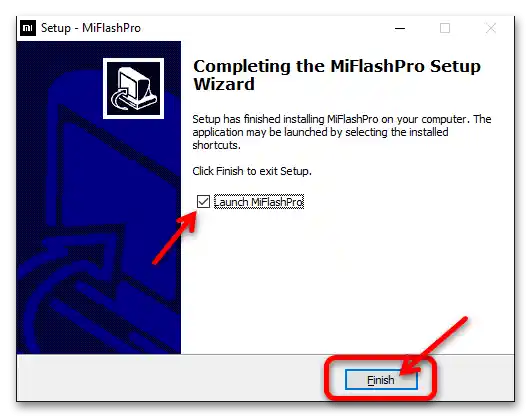
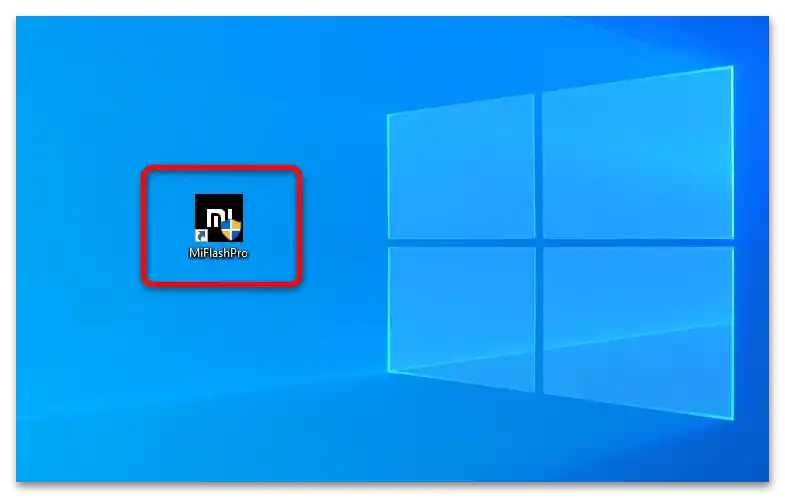
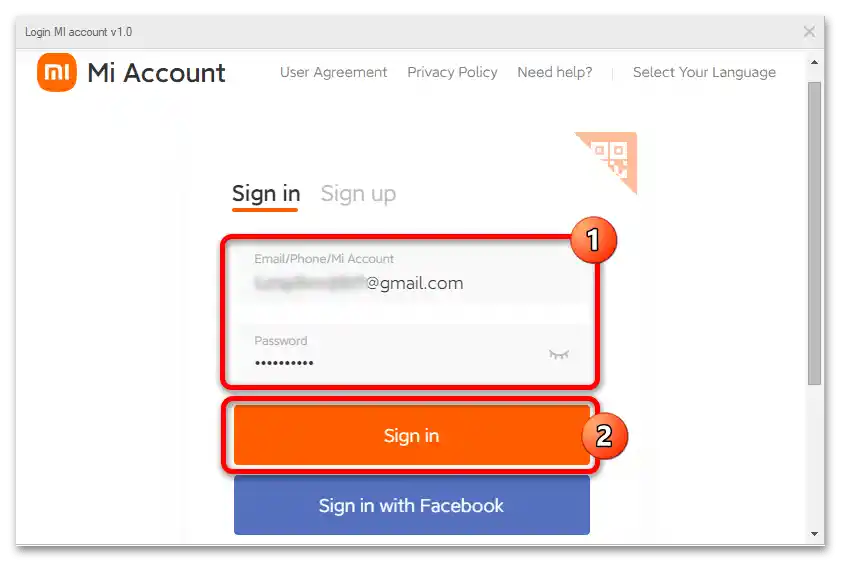
Takođe pročitajte: Registracija Mi naloga
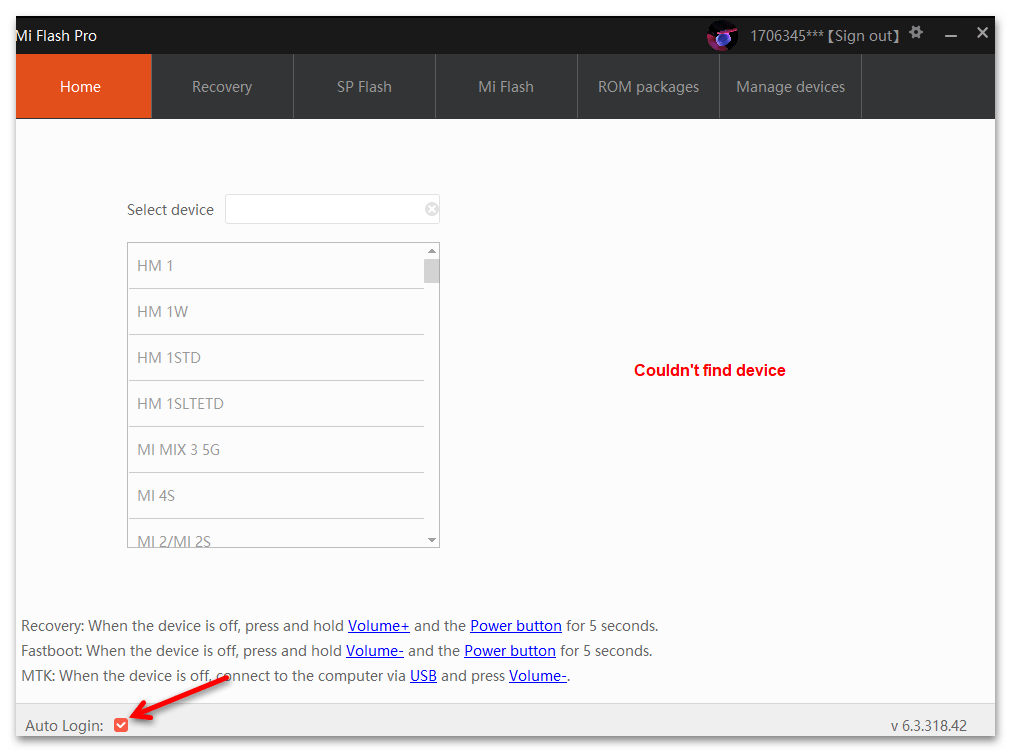
Metod 1: Recovery
Osnovna metoda reinstalacije Android uređaja Xiaomi putem MiFlash PRO podrazumeva povezivanje sa njima u aktiviranom režimu fabričkog okruženja za oporavak (recovery) pametnog telefona ili tableta "Connect with MI Assistant". Ova opcija je pogodna za ažuriranje i ponovnu instalaciju MIUI, a u pojedinim slučajevima je efikasna prilikom vraćanja pokretanja mobilnog operativnog sistema bez gubitka korisničkih podataka.
Korak 1: Preuzimanje firmware-a
Prva faza puta ka uspešnoj reinstalaciji sistemskog softvera Android uređaja Xiaomi je preuzimanje odgovarajućeg firmware-a za model na disk računara.Da biste instalirali sistem na razmatrani način, biće vam potreban recovery paket komponenti OS MIUI u ZIP formatu.
Takođe pročitajte: Vrste i tipovi MIUI firmware-a za Xiaomi pametne telefone
Pomoću modula "Recovery" u MiFlashPro na mobilni uređaj možete instalirati firmware iste ili novije verzije od one koja trenutno upravlja njim, ali ne možete izvršiti downgrade sistema! Takođe imajte na umu da razmatranim metodom nije moguće promeniti regionalni tip (Kina, Global, Rusija itd.) OS MIUI!
U principu, možete sami pronaći i preuzeti arhivu sa komponentama MIUI za svoj model pametnog telefona na zvaničnom sajtu proizvođača ili na drugim internet resursima, uključujući soringpcrepair.com, ali će biti mnogo brže i logičnije koristiti modul za preuzimanje firmware-a koji nude kreatori MiFlash PRO:
- Pokrenite alat za flash, pređite u njegov odeljak "ROM Packages".
- Kliknite na "Setting",
![Флешовање Xiaomi преко MiFlash PRO 03]()
po potrebi promenite putanju navedenu u polju "Download" na otvorenoj stranici – ovde će se nalaziti preuzeti firmware-i putem programa i poželjno je da je zapamtite.
- Kliknite na karticu "Rom search", u polju "Model" počnite da kucate naziv uređaja za koji tražite firmware.
- Zatim klikom na naziv odaberite model uređaja u rezultatima pretrage koje je pružio softver.
- U padajućem meniju "Method" odaberite "Recovery".
- Vrednost parametra "Version" možete odrediti po svom nahođenju. (Ako ne znate šta da izaberete — "Stable" je poželjnije).
- Postavite oznaku u checkbox desno u redu sa podacima o firmware-u koji je pronašao program i koji odgovara vašem pametnom telefonu, zatim kliknite na dugme "Download".
- Zatim će ostati da sačekate završetak preuzimanja zip fajla sa komponentama OS MIUI.Kontrolisati ovaj proces je moguće, prebacivši se na karticu "Downloading" u odeljku "ROM Packages" u MiFlash PRO.
- Po završetku procedure dobijanja firmware-a, red sa njegovim podacima "će se premestiti" na karticu "Downloaded" u flash alatki.
![Флешовање Xiaomi преко MiFlash PRO 22]()
Odavde, usput, možete preći u katalog sa sada sačuvanim recovery paketom MIUI na računaru –
![Флешовање Xiaomi преко MiFlash PRO 23]()
za to je potrebno kliknuti na strelicu u koloni "Path".

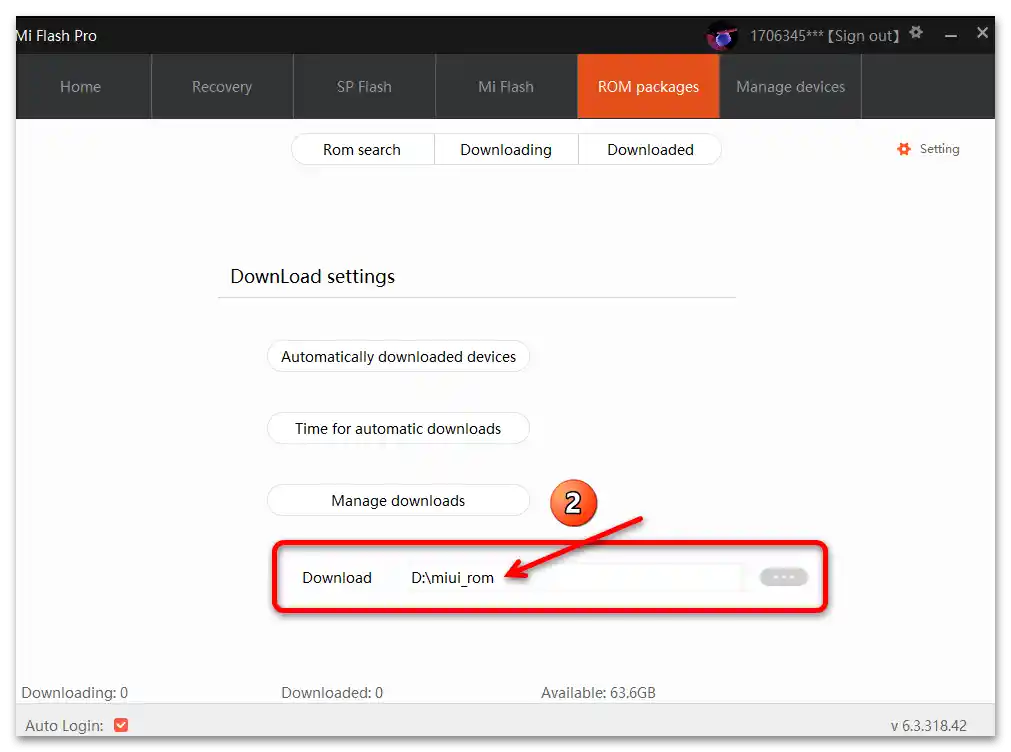
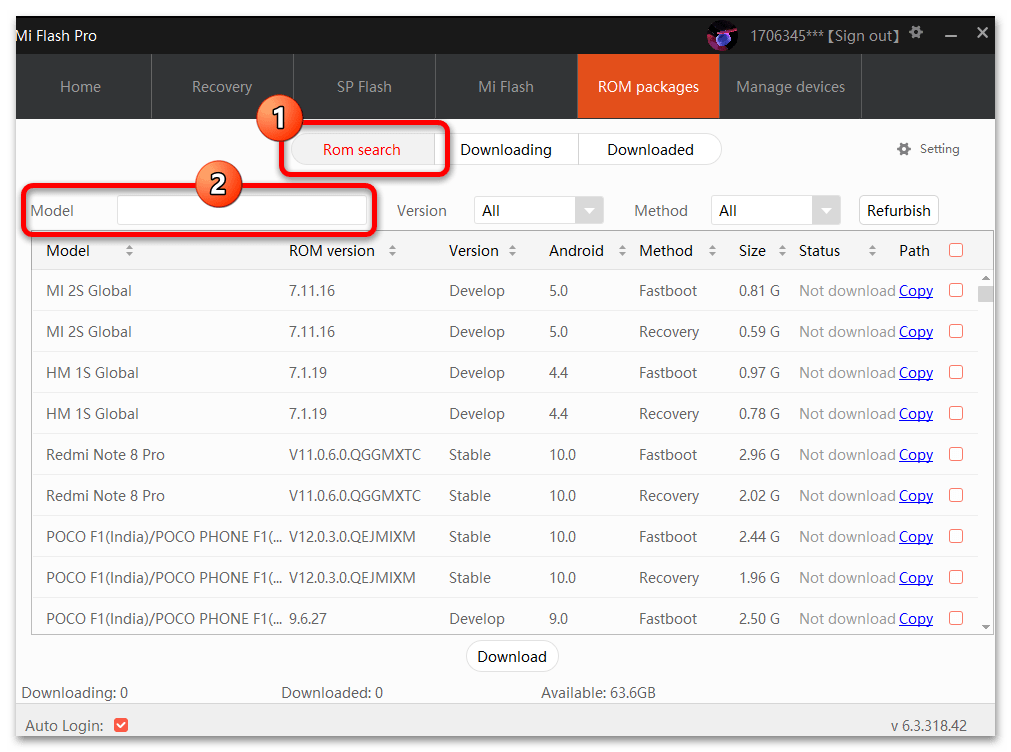
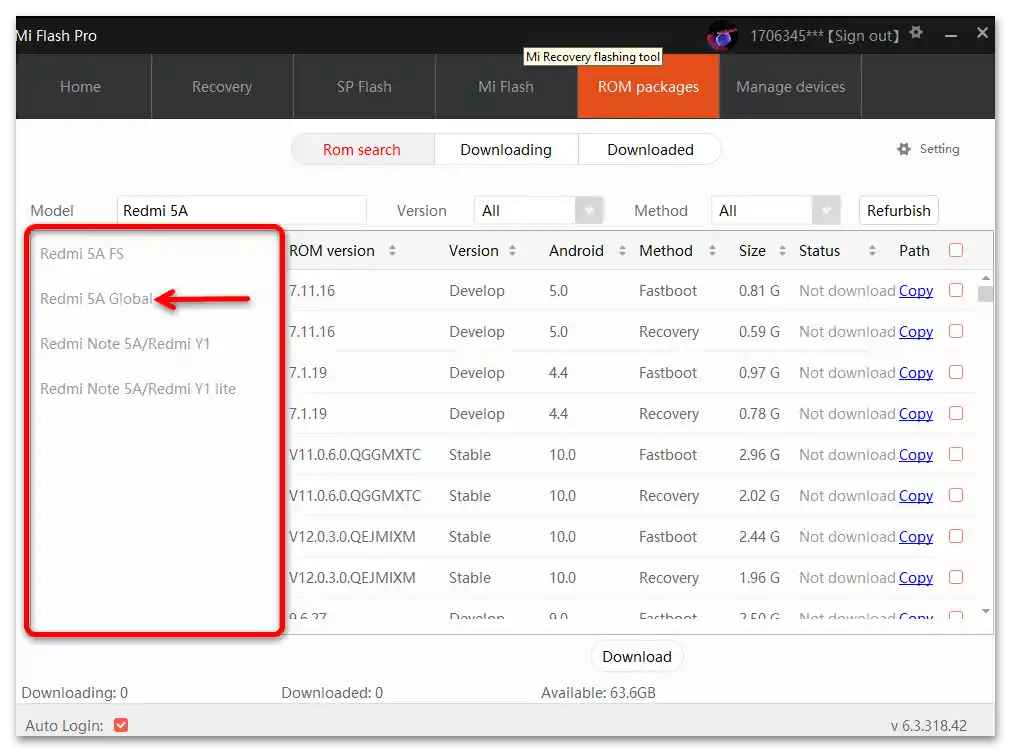
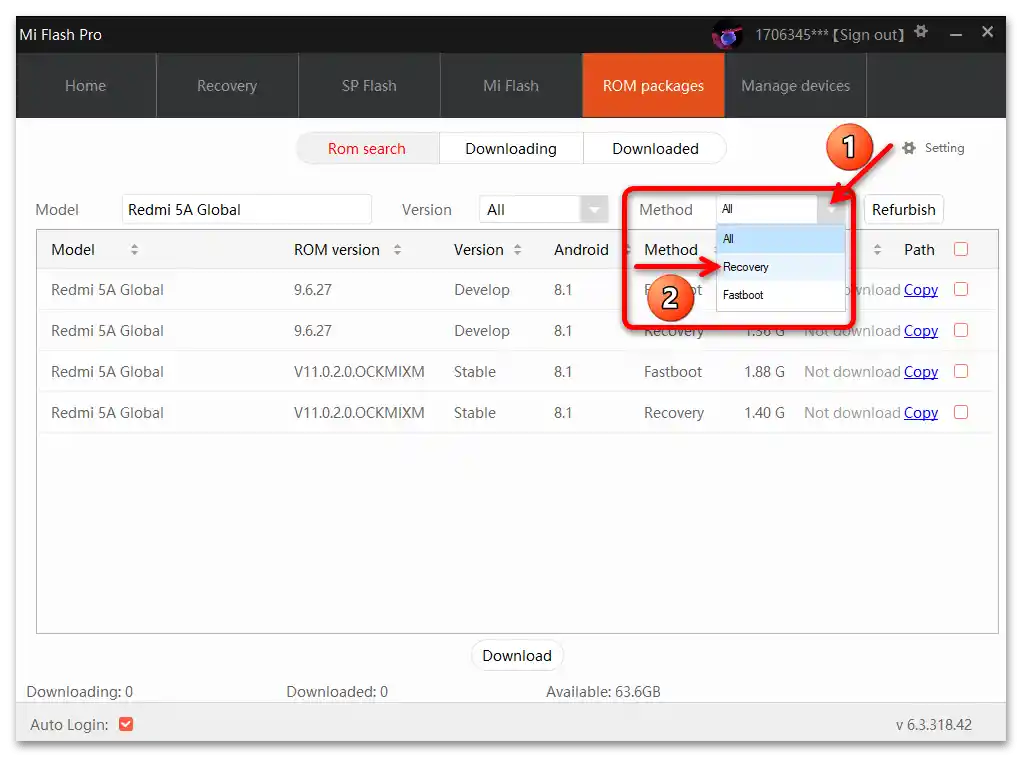
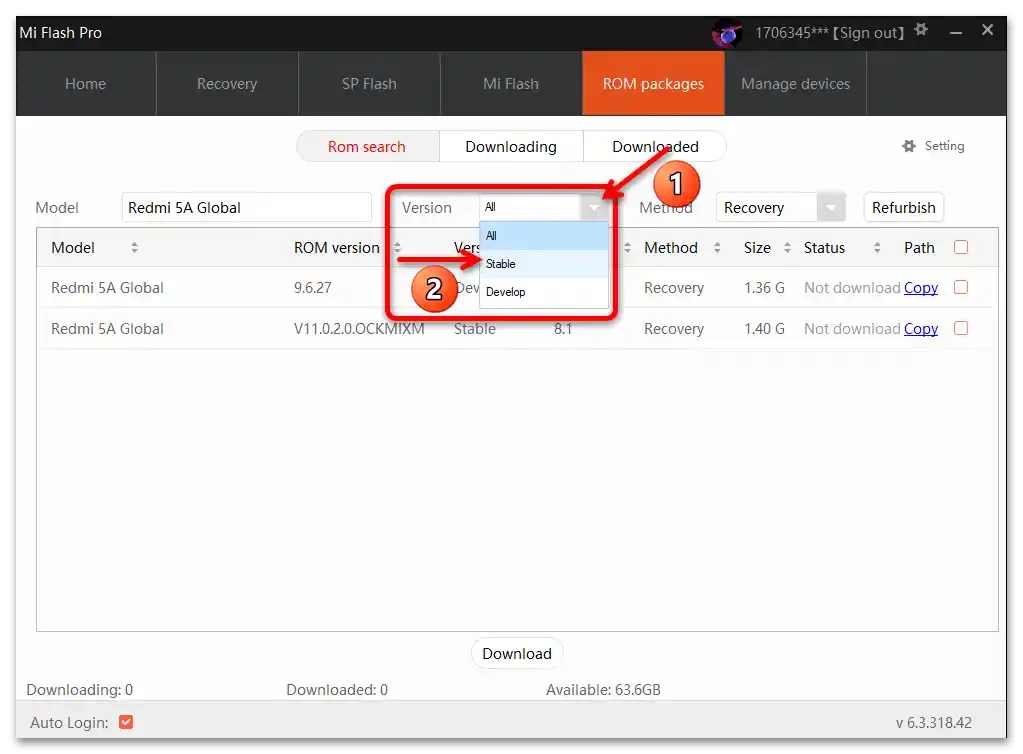
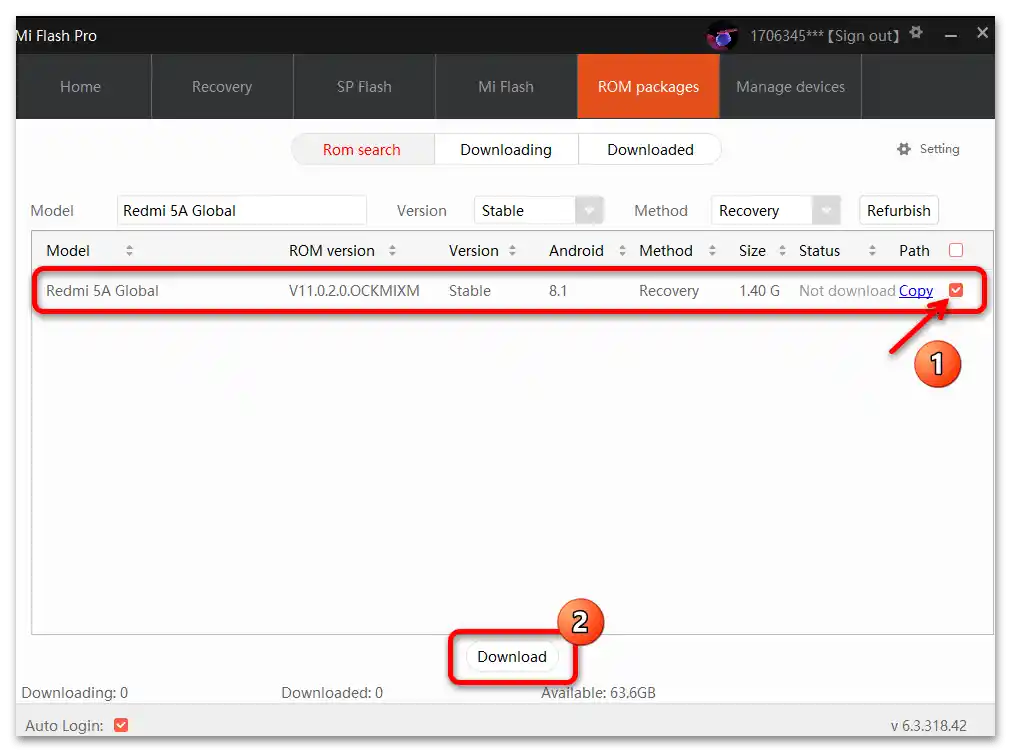
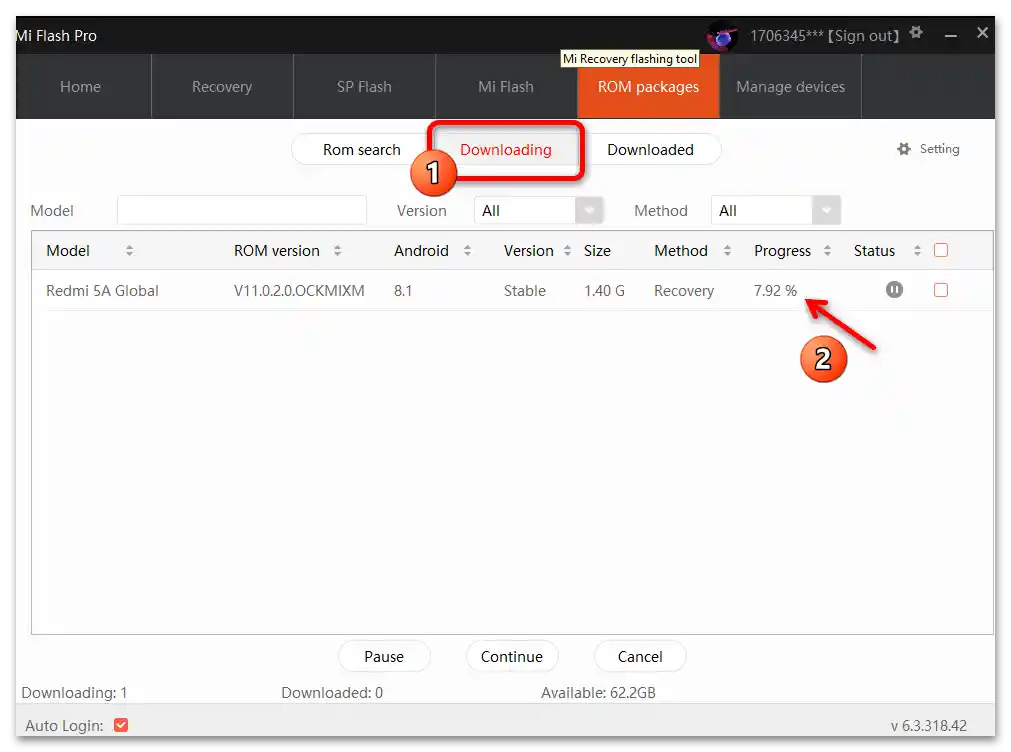
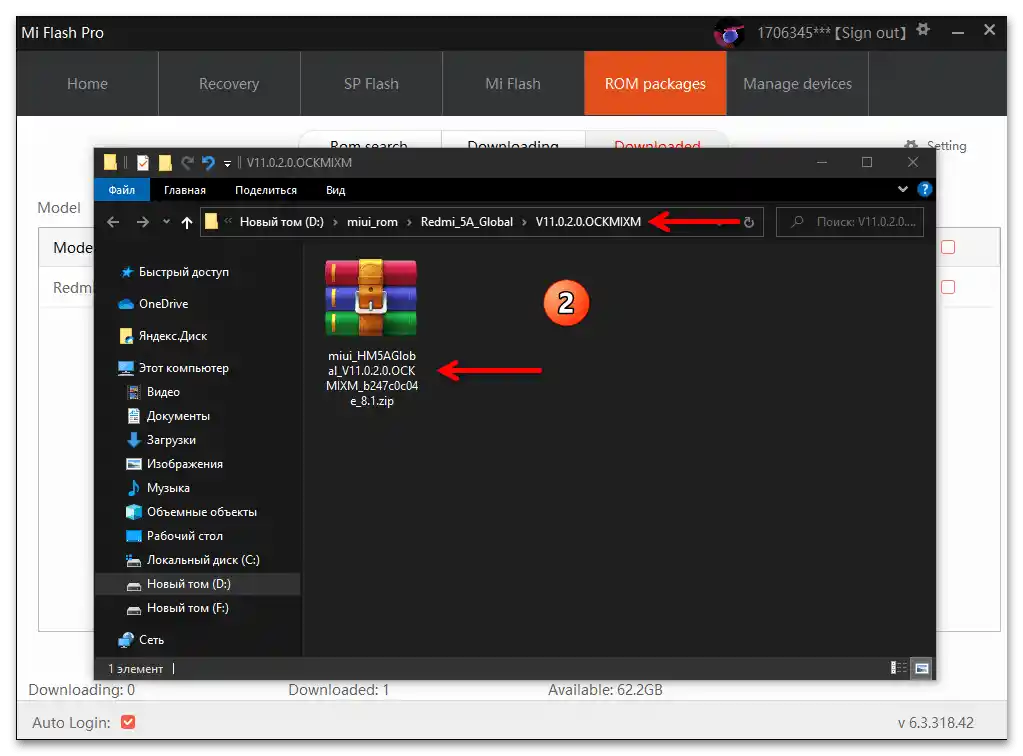
Korak 2: Instalacija OS MIUI
- Otvorite MiFlash PRO, a ako je to već učinjeno, pređite u odeljak programa "Home".
- Prebacite uređaj koji zahteva firmware u Mi-Recovery režim ("Main Menu"). Da biste to uradili, isključite ga, sačekajte najmanje 10 sekundi. Zatim pritisnite hardverske tastere "Vol+" i "Power", držite ih dok se na ekranu uređaja ne prikaže meni okruženja za oporavak, zatim prestanite sa pritiskanjem.
- Pritiskom na tastere za podešavanje jačine zvuka mobilnog uređaja, "osvetlite" stavku "Connect with MIAssistant" u meniju za oporavak. Zatim pozovite ovu opciju pritiskom na "Power". Nakon što se na ekranu pametnog telefona prikaže slika (2), povežite ga sa USB portom računara.
- Kada mobilni uređaj bude prepoznat od strane desktopa, u prozoru MiFlash PRO će se prikazati oblast "Find device" sa dugmetom "Flash in Recovery" — kliknite na njega.
- Sada je potrebno obezbediti softveru zip-fajl firmware-a:
- Ako ste preuzeli MIUI paket putem MiFlash PRO, navedeno je već učinjeno — putanja do arhive se prikazuje u odgovarajućem polju prozora flash alatke. Samo proverite da su podaci tačni.
- Kada želite da instalirate bilo koji paket komponenti mobilnog OS-a koji se nalazi na disku računara, kliknite na dugme "…" desno od polja sa putanjom do zip-arhive.
![Флешовање Xiaomi преко MiFlash PRO 31]()
Pređite u direktorijum koji sadrži ciljni firmware, odaberite njegov fajl i zatim kliknite "Otvoriti".
![Флешовање Xiaomi преко MiFlash PRO 33]()
Sačekajte da se završi provera predloženog paketa programa,
![Флешовање Xiaomi преко MiFlash PRO 34]()
što će biti označeno prikazivanjem obaveštenja "Uspešno verifikovano".
![Флешовање Xiaomi преко MiFlash PRO 30]()
![Флешовање Xiaomi преко MiFlash PRO-35]()
- Sledeći korak se preporučuje, ali nije obavezan. Reč je o resetovanju podešavanja mobilnog uređaja i čišćenju njegove memorije od podataka koji su se akumulirali tokom korišćenja.
Takođe pročitajte: Resetovanje Xiaomi pametnih telefona na fabrička podešavanja
Ako vršite jednostavno ažuriranje MIUI ili obnavljate njegov iznenada onemogućen start, a pritom niste pravili rezervne kopije važne korisničke informacije, preskočite ovu operaciju. Kada je potrebno izvršiti reinstalaciju firmware-a na pametnom telefonu "od nule", pritisnite dugme "Obriši korisničke podatke" i sačekajte završetak procedure čišćenja.
- Zatim pređite na reinstalaciju sistemskog softvera mobilnog uređaja Xiaomi. Pritisnite dugme "Flash" u prozoru MiFlash PRO.
- Ne preduzimajući ništa, sačekajte završetak manipulacija koje program za flešovanje vrši na prepisivanju sistemskih particija memorije pametnog telefona ili tableta. Ovaj proces je vizualizovan pomoću merača napretka u prozoru Windows programa
![Флешовање Xiaomi преко MiFlash PRO 45]()
i na ekranu mobilnog uređaja.
- Kao rezultat, MiFlash PRO će obavestiti o uspešnom završetku reinstalacije – prikazaće poruku "Uspešno flešovano". Android uređaj će se automatski restartovati, započeti inicijalizaciju komponenti operativnog sistema, a zatim izvršiti njegov start.
- Na tome je sve, isključite mobilni uređaj Xiaomi iz računara i ponovo sačekajte. Konačna slika zavisi od toga da li je izvršeno resetovanje pametnog telefona (tačka br. 6 ovog uputstva). Ako je čišćenje memorije izvršeno – pojaviće se uvodni ekran MIUI, sa kojeg počinje inicijalna podešavanja operativnog sistema.Kada je reinstalacija izvršena bez brisanja podataka, odmah će se učitati Radna površina Android sučelja.
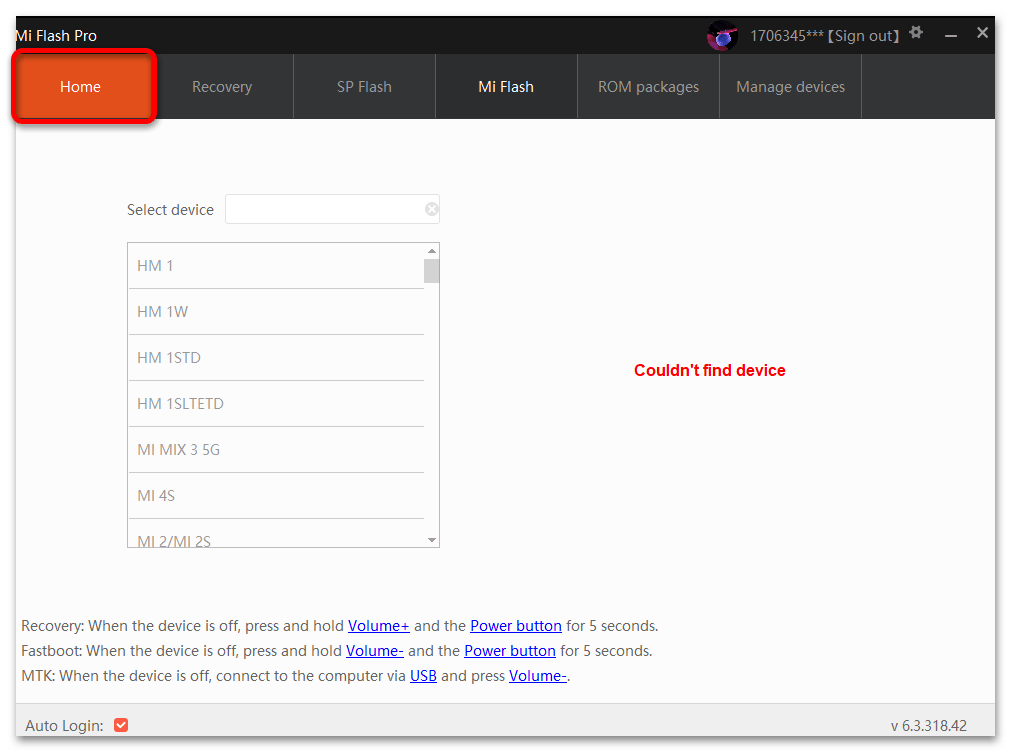
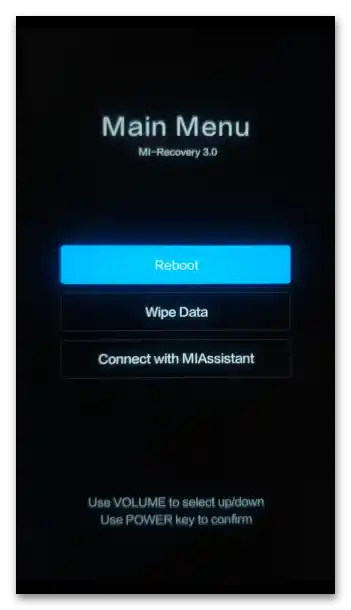
Takođe pročitajte: Kako izaći iz fabričkog recovery (Main Menu) pametnih telefona Xiaomi
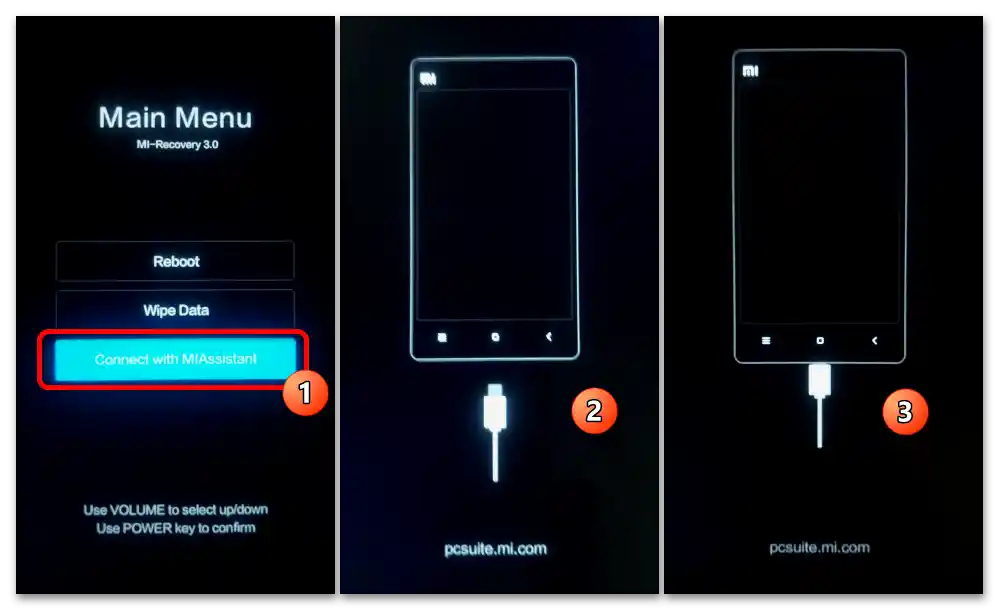
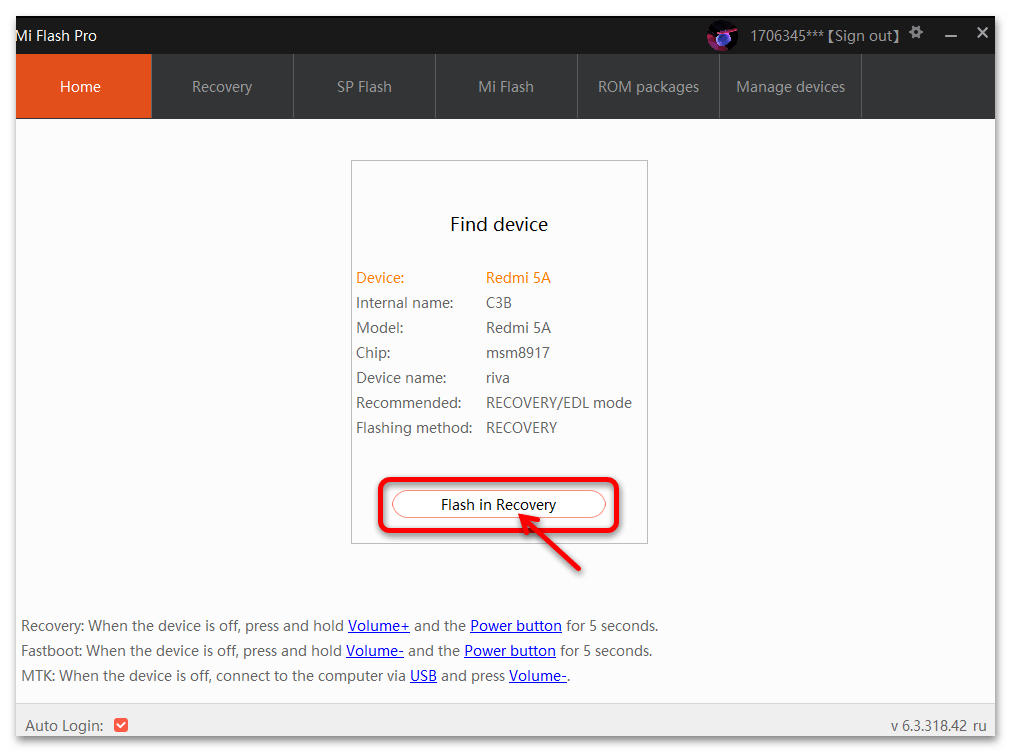
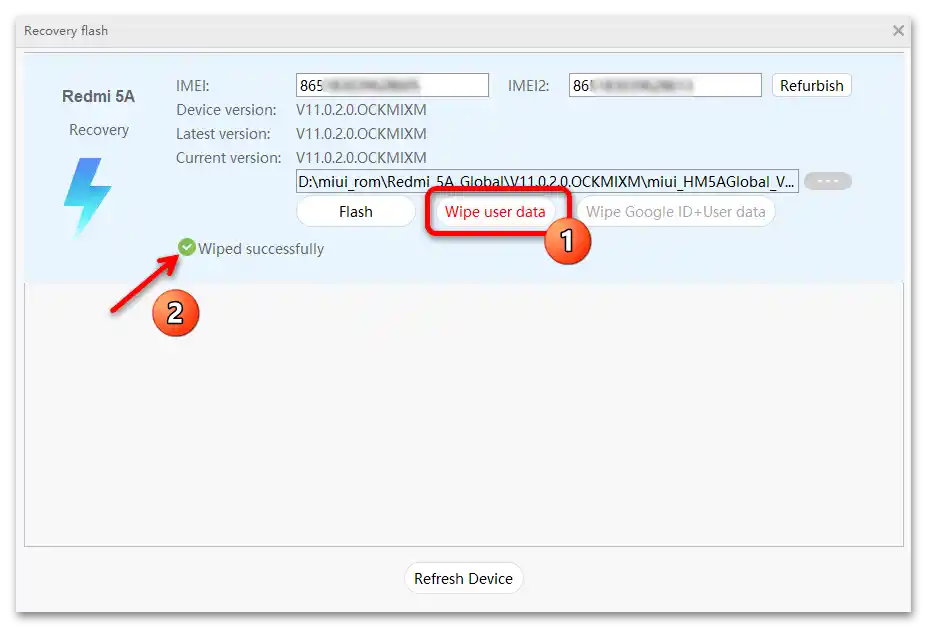
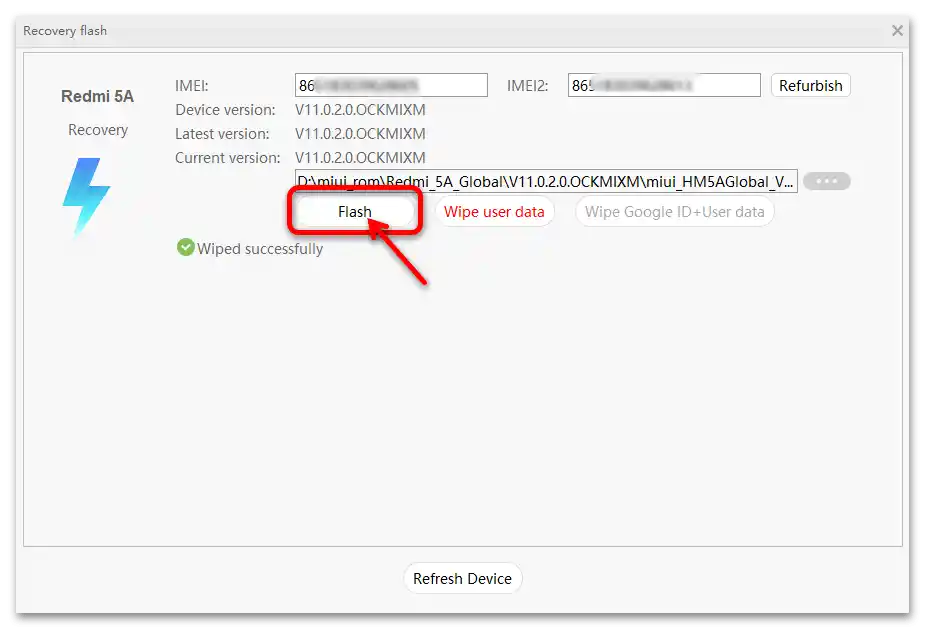
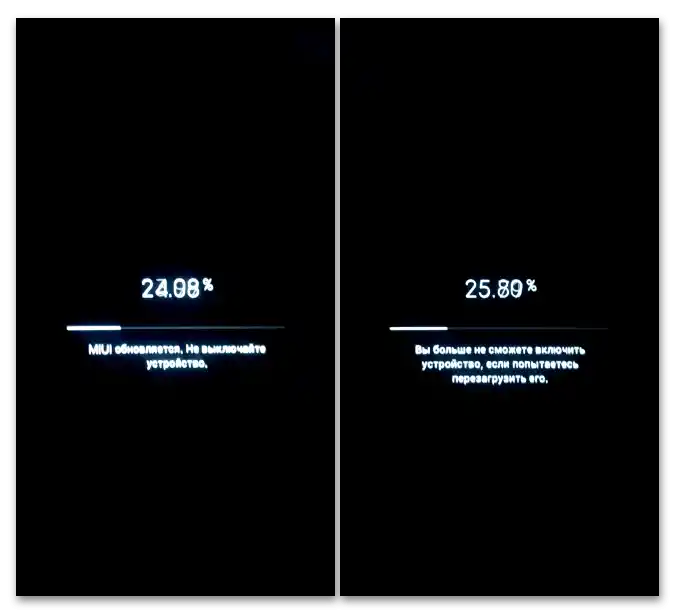
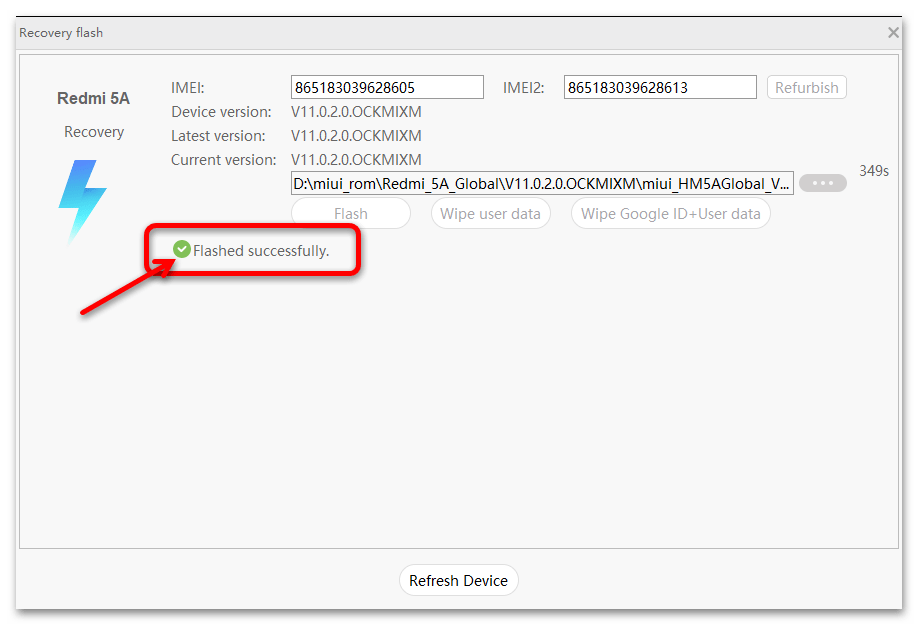
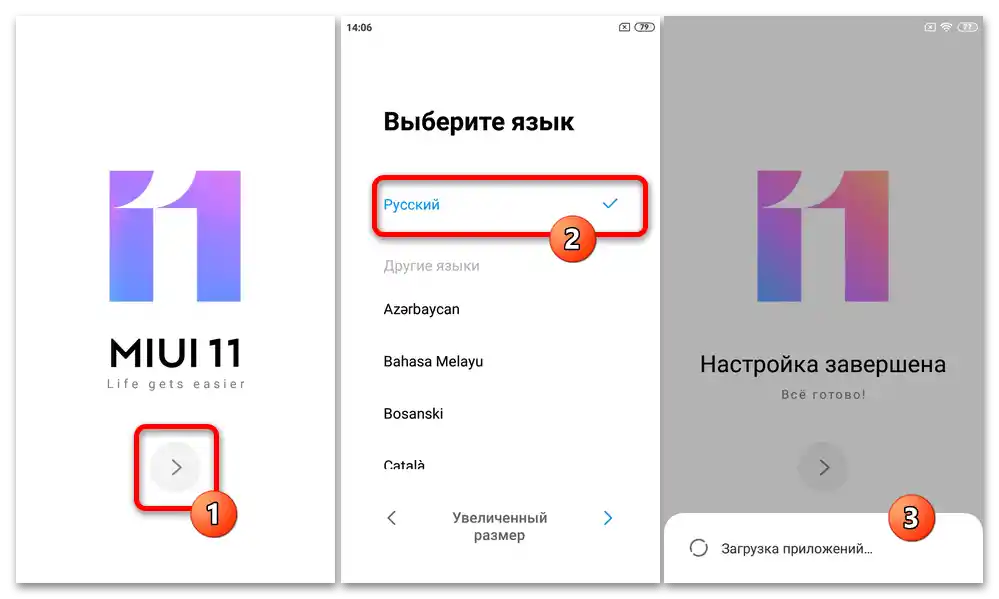
Način 2: Mi Flash
Drugi, ako se može tako reći, način reinstalacije pametnih telefona i tableta Xiaomi, putem MiFlash PRO podrazumeva korišćenje softvera koji dolazi u paketu, ali suštinski predstavlja autonomni alat za reinstalaciju XiaoMiFlash. Ovaj, već nazvan klasičnim, alat se koristi za reinstalaciju, ažuriranje, smanjenje verzije, promenu regionalnog tipa i, što je najvažnije, vraćanje MIUI operativnog sistema u složenim slučajevima. Može se koristiti za mobilne uređaje proizvođača koji su prebačeni u režime "FASTBOOT" (pod uslovom da je otključan bootloader uređaja), "QUALCOMM EDL", "MTK BOOTROM".
Više informacija: Kako flashovati Xiaomi pametni telefon putem MiFlash
Detaljno ćemo opisati proceduru reinstalacije mobilnog sistemskog softvera pomoću XiaoMiFlash u ovom članku, jer je to već učinjeno u posebnom i dostupnom materijalu na gornjoj vezi. Međutim, napominjemo da u okviru razmatranog pristupa postoje dva zadatka čije rešenje MiFlash PRO značajno ubrzava i olakšava:
- Dobijanje i otvaranje aktuelne verzije alata za reinstalaciju – jednostavno kliknite na karticu "Mi Flash" u glavnom prozoru kompleksa.
- Preuzimanje paketa zvanične reinstalacije koji je pogodan za integraciju u mobilni uređaj putem klasičnog MiFlash tgz paketa.Sa ovom svrhom, pređite na odeljak "ROM Packages" MiFlash PRO i pratite preporuke navedene u članku za preuzimanje recovery paketa MIUI, ali prilikom pretrage arhive kao parametar "Method" navedite "Fastboot".
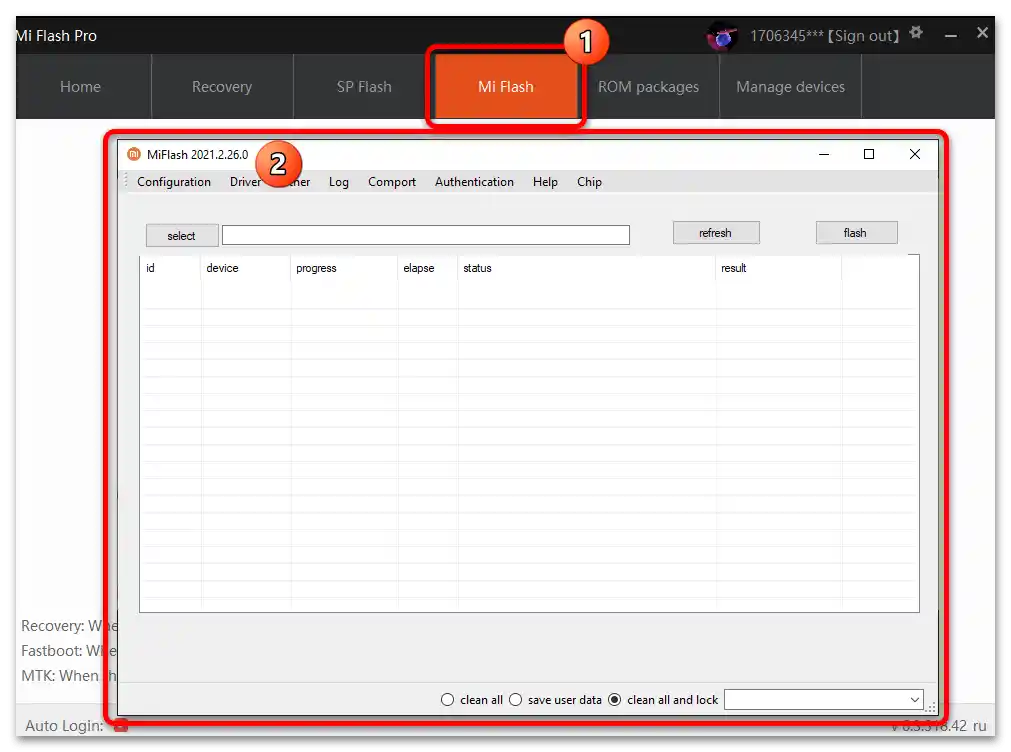
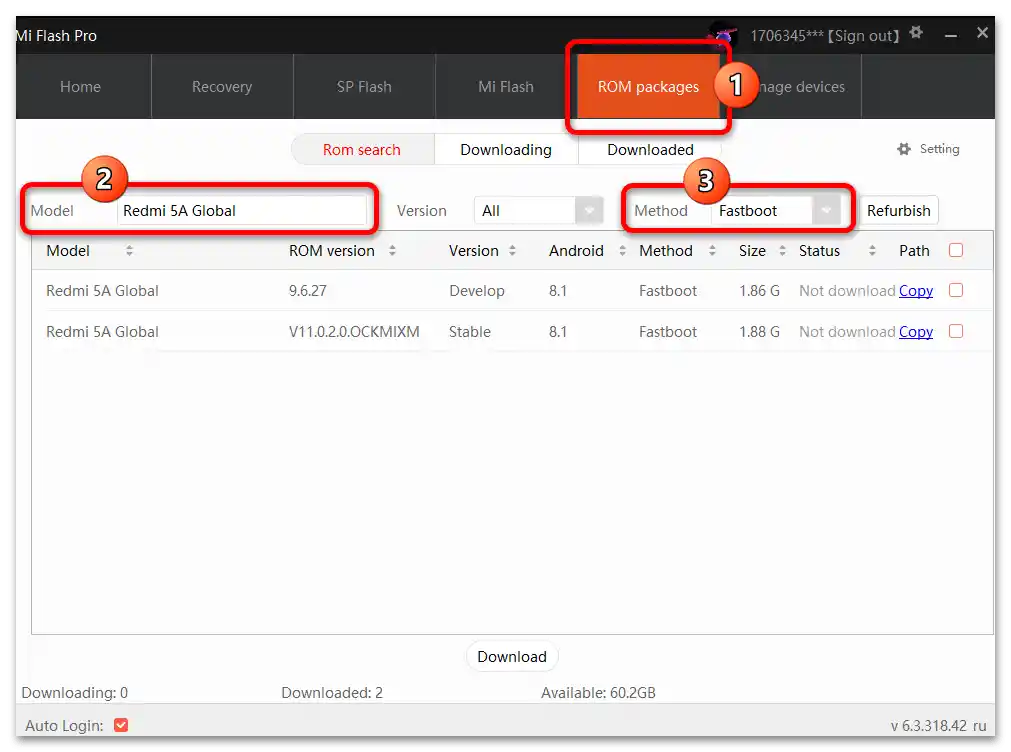
Metod 3: SP Flash
Još jedan alat koji se takođe distribuira odvojeno, a koji postaje dostupan nakon instalacije i pokretanja MiFlash PRO – to je univerzalni program za Android uređaje zasnovane na MediaTek hardverskoj platformi SP Flash Tool. Ovaj alat može biti korišćen za intervenciju u sistemskom softveru izdanih Xiaomi MTK uređaja, ali nije sve tako jednostavno kao, na primer, sa klasičnim MiFlash-om predstavljenim iznad.
Sa opštim principima flešovanja mobilnih uređaja putem SP Flash Tool (da biste stekli predstavu o mogućnostima softvera i da biste saznali kako se vrši procedura prepisivanja sistemskih particija MTK pametnih telefona) možete se upoznati u sledećem članku:
Detaljnije: Flešovanje Android uređaja sa MTK procesorima putem SP FlashTool

Treba napomenuti da nije preporučljivo žuriti sa korišćenjem opštih i univerzalnih uputstava za rad sa SP Flash Tool u vezi sa Xiaomi pametnim telefonima. Uređaji proizvođača sa MTK procesorima su, može se reći, kapriciozni i gotovo svi modeli zahtevaju individualno razmatranje i poseban pristup. Drugim rečima, najbolje rešenje bi bilo traženje posebnih preporuka za konkretan uređaj i njihovo praćenje. Evo dva primera:
Flešovanje pametnog telefona Xiaomi Redmi Note 3 (MTK) putem SP Flash Tool
Kako koristiti SP Flash Tool za flešovanje pametnog telefona Xiaomi Redmi Note 4(X) MTK
MiFlash PRO u aspektu organizacije reinstalacije OS mobilnog uređaja Xiaomi uz pomoć SP Flash Tool možete koristiti kao sredstvo za instalaciju i pokretanje flešera (kliknite na karticu "SP Flash" u glavnom prozoru kompleksa), kao i kao pomoćnika u rešavanju pitanja preuzimanja flešova sa servera proizvođača.